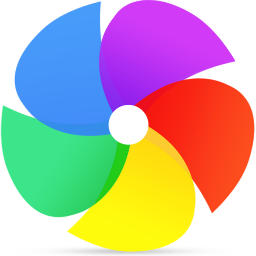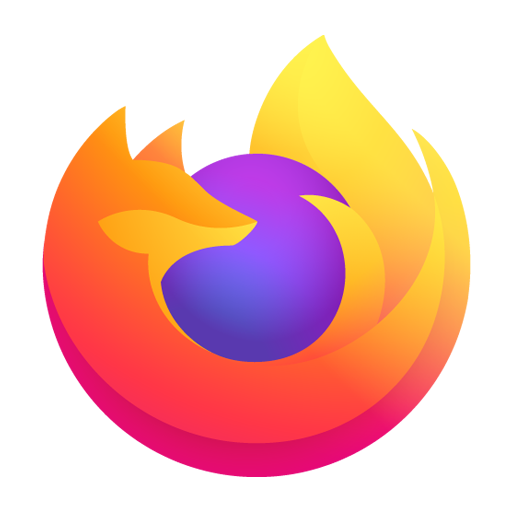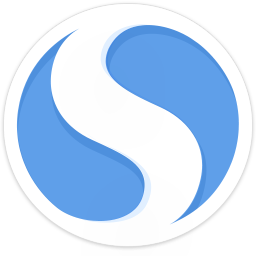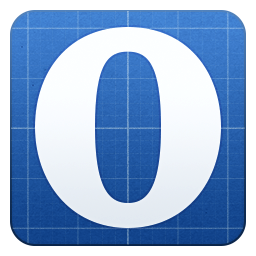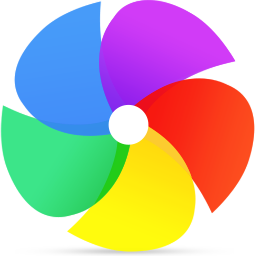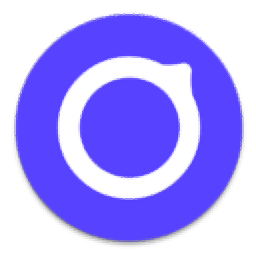
Beaker浏览器
v1.1.0 官方版大小:105.0 MB 更新:2024/12/26
类别:网络软件系统:WinAll
分类分类
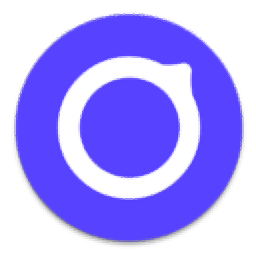
大小:105.0 MB 更新:2024/12/26
类别:网络软件系统:WinAll
Beaker浏览器是一款强大的网页浏览器,该浏览器与一般浏览器不同的地方在于,它除了可以为用户提供基本的网页浏览功能之外,用户还可以在这款浏览器中创建一个网站;学习网页设计的朋友都知道要搭建一个网页需要使用到很多网页制作工具,而在这款浏览器中,您可以很轻松的找到制作网页需要使用的各种工具;Beaker浏览器是唯一一个可以在浏览器内部直接创建p2p网站的浏览器,该浏览器使用一种叫做“超核协议”的王阔技术,其它人可以直接访问通过该浏览器创建的网站,并且不需要任何服务器。
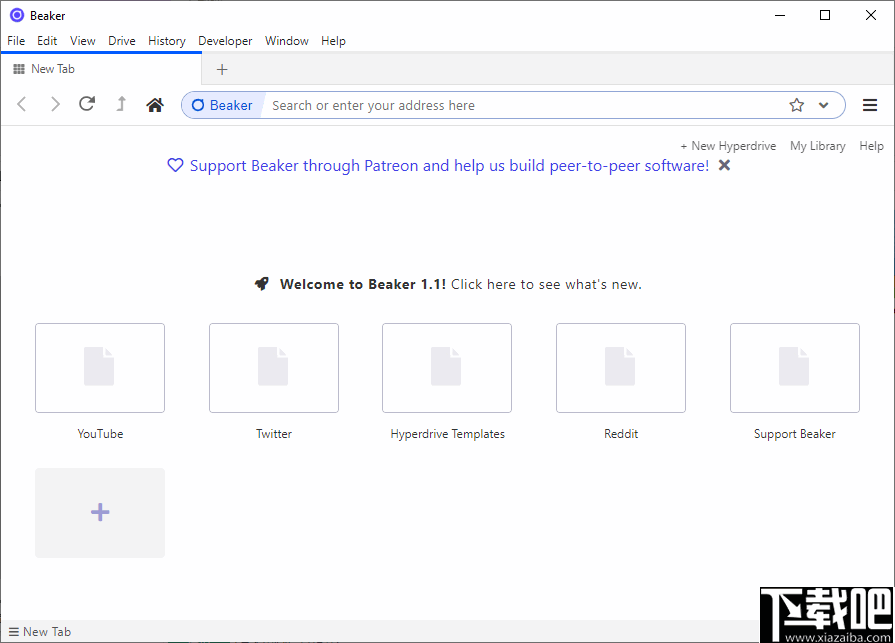
从浏览器内部制作网站
烧杯非常适合教室和办公室,在这里您需要一种简便的方法来共享网站,而无需设置服务器或触摸命令行。
创建一个P2P网站:一键创建一个新的Hyperdrive站点。
编辑来源:集成的编辑器使您可以并排处理页面。
分享:其他Beaker用户可以直接从您的计算机访问您的站点。
共享超级驱动器
每个超级驱动器都有其自己的URL。您共享URL,以便其他人可以访问它。
托管超级驱动器
您可以通过贡献带宽来使其他人的超级驱动器保持在线状态。这称为“托管”。
编辑文件元数据
元数据存储为UTF-8字符串。每个值由密钥字符串标识。您可以在文件中放置任意多的元数据值,但请避免将其移得太远,否则会减慢读取速度。
1、可以从任何用户的设备托管超级驱动器。
2、所有数据均通过密码认证。
3、使用DHT宣布并发现对等点。
4、对等可以帮助“共同托管”驱动器以贡献带宽。
5、过公共密钥URL来寻址驱动器,例如 hyper://12345..af。
6、文件签名以证明真实性,而不是仅在Merkle树中使用校验和。
7、可以更改驱动器中的文件。
8、驱动器更改的历史记录存储在日志中。
9、对等方只有知道公钥URL才能连接到您的驱动器。
1、将浏览器解压后安装到电脑上,完成安装后启动浏览器。
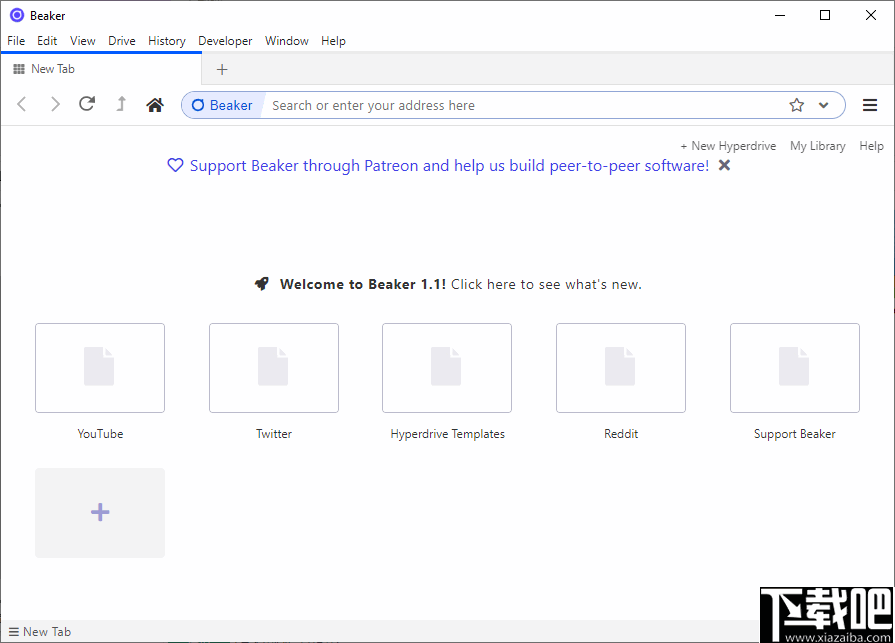
2、然后像我们平时使用浏览器一样在地址栏输入网站的地址就可以继续浏览网页了。
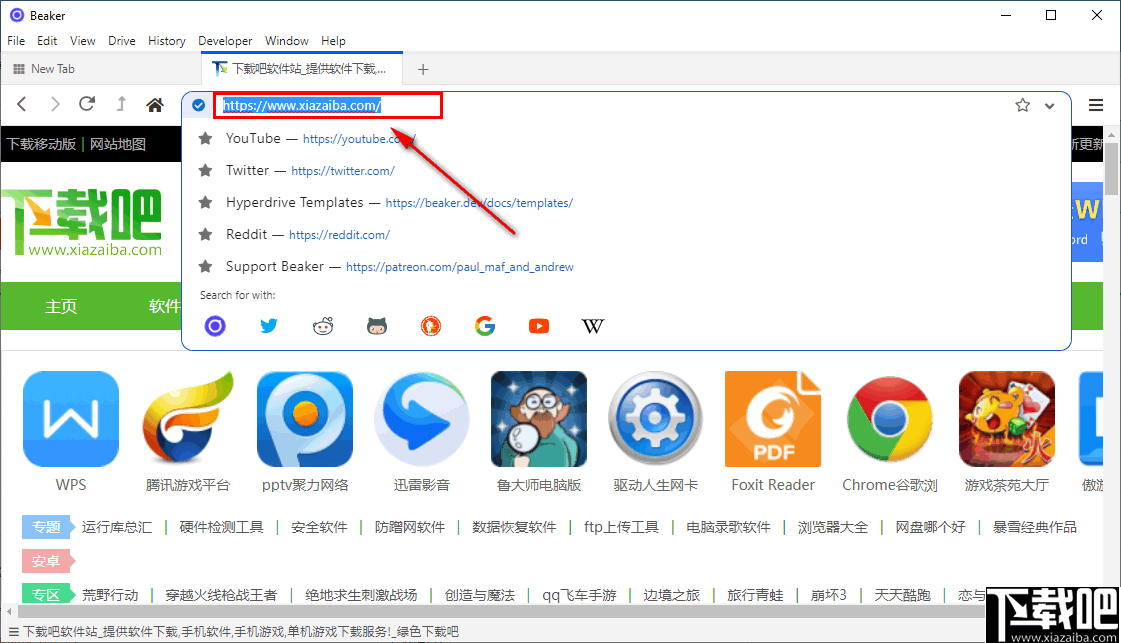
3、在地址栏的右侧可以选择复制地址或者是将地址添加到收藏中。
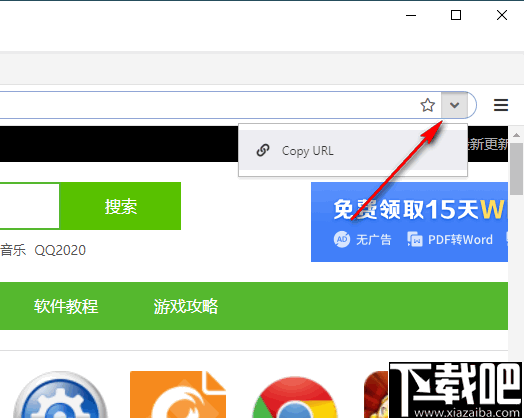
4、打开主页,您可以在此查看到您访问过的网页,直接点击即可访问该网页。
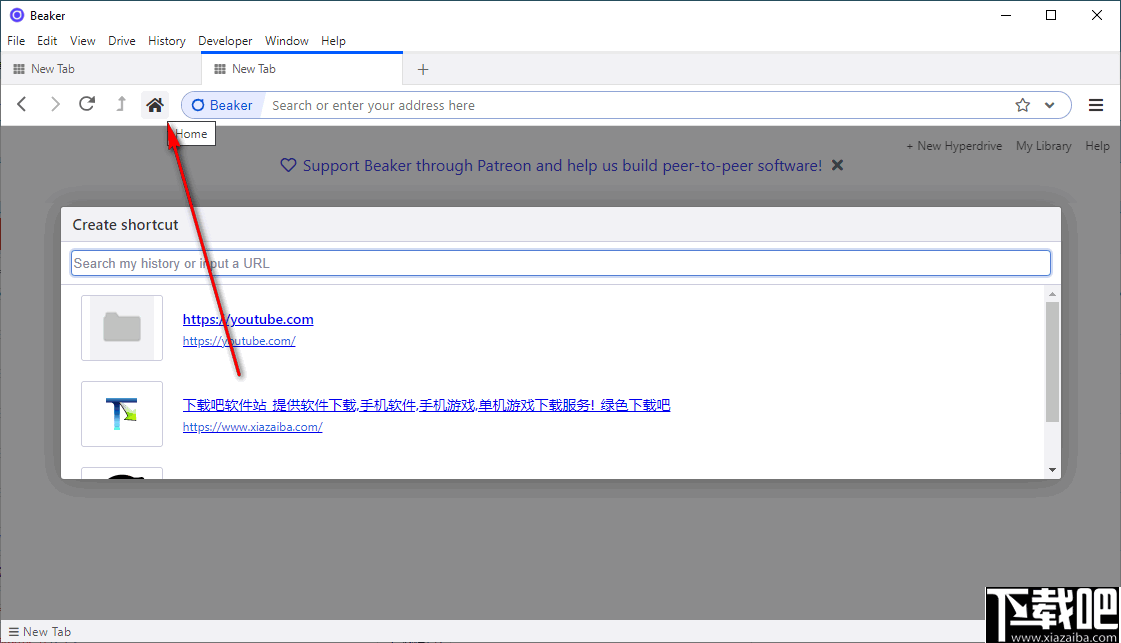
5、菜单中包括文件,编辑,视图,驱动器,历史记录,开发人员,窗口,帮助等菜单。
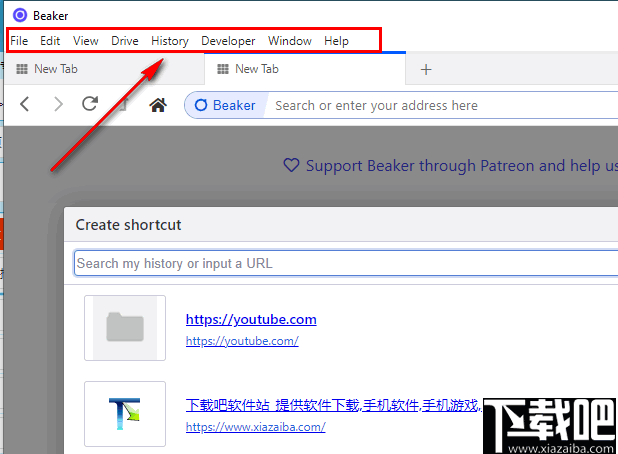
6、在软件右上角可以打开浏览器的设置菜单,您可以在此选择使用更多的功能。
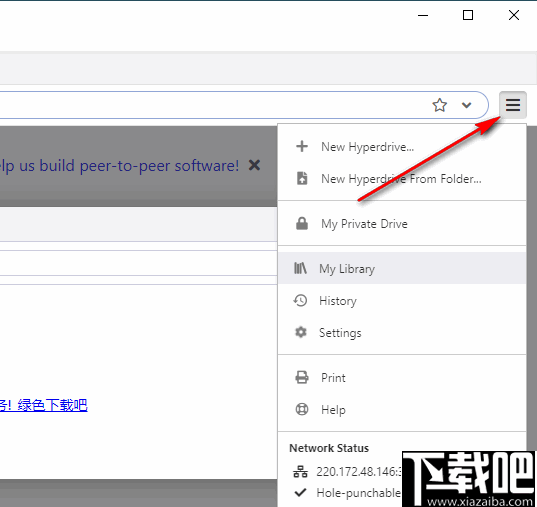
创建新的超级驱动器
您可以根据需要创建任意数量的超级驱动器。每个超级驱动器都有其自己的URL。您共享URL,以便其他人可以访问超级驱动器。
只有超级驱动器的创建者才能更改其文件。访客只能查看驱动器(尽管他们可以分叉超级驱动器来制作自己的副本)。
要创建新的超级驱动器,请单击浏览器右上方的汉堡包菜单。
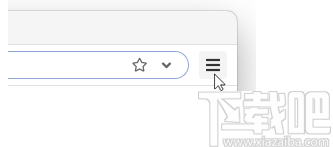
然后选择“ New Hyperdrive ...”
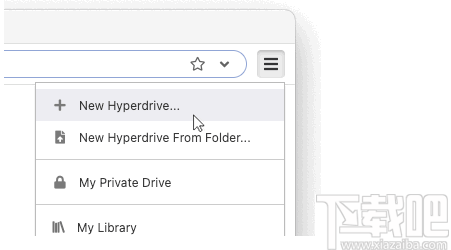
系统将提示您输入标题,以及可选的描述和一些标签。这些将用于识别超级驱动器。(标签是私有的,但标题和描述是公开的。)
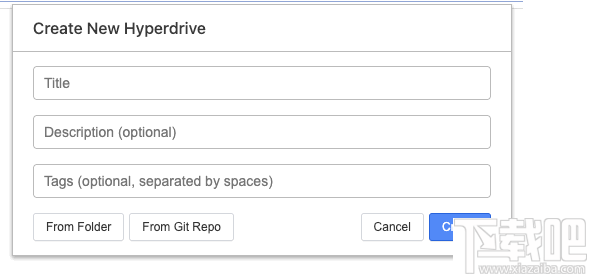
您将被带到(通常)是空的新超级驱动器。
现在,您的超级驱动器已准备好进行编辑。您可以通过单击以下提示来创建新的index.md(用于Markdown)或index.html(用于HTML)。
使用编辑器
内置编辑器是查看和编辑超级驱动器源代码的快速方法。
要打开编辑器:
右键单击页面,然后选择Edit Source,或
按Cmd+B(macOS)或Ctrl+B(Windows / Linux)。
保存文件#
要保存工作,请在编辑器处于焦点状态时按“保存”按钮或按Cmd+S(macOS)或Ctrl+S(Windows / Linux)。该页面将随您的更新自动刷新。
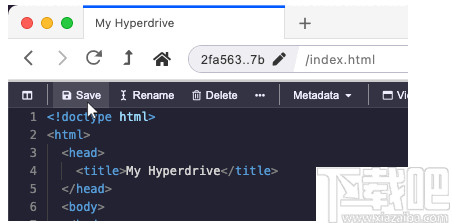
在超光速浏览文件#
要查看当前超级驱动器的文件列表,请单击左上角的省略号图标。
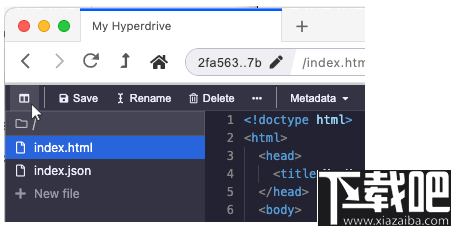
创建文件和文件夹
在编辑器#
访问您的超级驱动器并打开编辑器。然后通过单击省略号图标来展开文件列表。
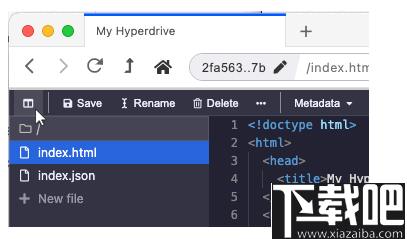
右键单击文件列表(而不是文件),然后选择“新文件”或“新文件夹”。
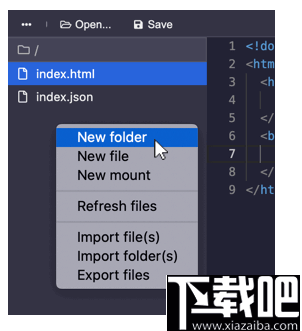
系统将提示您输入文件或文件夹的名称。选择名称后,文件/文件夹将出现在列表中。
在文件资源管理器#
访问您的超级驱动器,右键单击并选择“浏览文件”,打开文件浏览器。

右键单击文件列表(而不是文件),然后选择“新文件”或“新文件夹”。
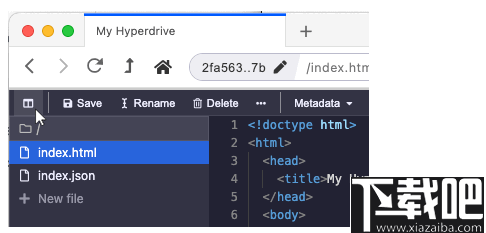
系统将提示您输入文件或文件夹的名称。选择名称后,文件/文件夹将出现在列表中。
导入和导出文件
在编辑器#
访问您的超级驱动器并打开编辑器。然后通过单击省略号图标来展开文件列表。
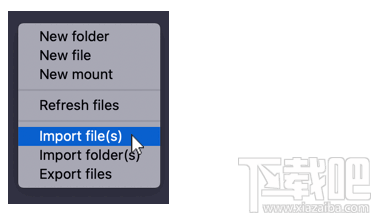
右键单击文件列表(而不是文件),然后选择“导入文件”或“导入文件夹”以导入文件或文件夹,或者选择“导出文件”以导出驱动器中的所有文件。
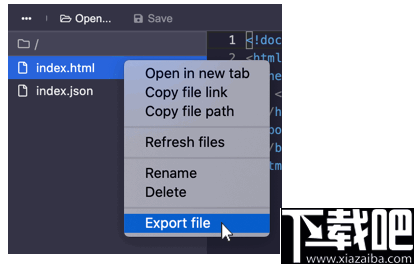
您可以通过右键单击文件并选择“导出”来导出单个文件或文件夹。
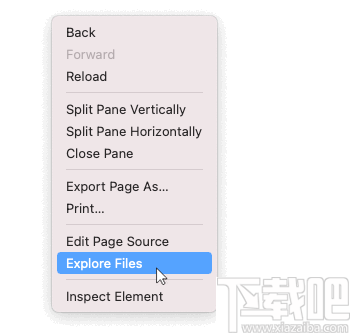
在文件资源管理器#
访问您的超级驱动器,然后单击“浏览文件”以打开文件浏览器。

右键单击文件列表(而不是文件),然后选择“导入文件”或“导入文件夹”以导入文件或文件夹,或者选择“导出文件”以导出驱动器中的所有文件。
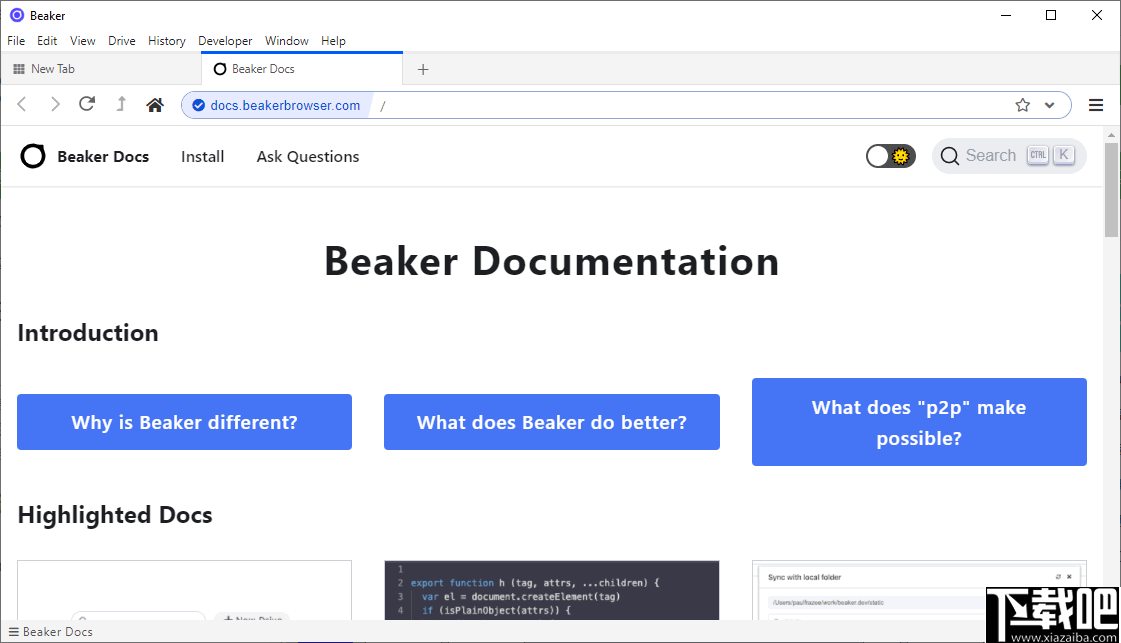
您可以通过右键单击文件并选择“导出”来导出单个文件或文件夹。
QQ浏览器电脑版 网络软件149.3213.1.0
详情360极速浏览器 网络软件138.6313.5.2044.0
详情chrome极速浏览器 网络软件3.94126.0.6478.115
详情Firefox火狐浏览器中国版 网络软件390 KB76.0.1.7432 官方版
详情360浏览器7.0 网络软件39.8 MB7.0.0.180 官方版
详情百度浏览器 网络软件45.96 MB8.1.100.2876 官方版
详情百度浏览器抢票宝专版 网络软件47.11 MB7.4.100.1510 官方版
详情360浏览器8 网络软件45.95 MB8.1.1.112 官方版
详情360浏览器7.1 网络软件38.2 MB7.1.1.814 官方版
详情QQ浏览器2015 网络软件43 MB9.2.5542.400 官方版
详情360浏览器5.0 网络软件16.3 MB5.0.2.1036 官方版
详情QQ浏览器 网络软件46.03 MB9.2.5748.400 官方版
详情搜狗浏览器 网络软件37.29 MB6.0.5.18452 官方版
详情猎豹极轻浏览器 网络软件2.49 MB1.0.14.1437 官方版
详情mxnitro浏览器 网络软件32.51 MB1.1.1.800 官方版
详情360浏览器6 网络软件35.82 MB6.0.1.222 官方版
详情一点浏览器 网络软件648 KB3.0.0.1771 官方版
详情Firefox 网络软件108.67 MB40.0.2 增强版
详情洁癖浏览器 网络软件41.98 MB44.0.2403.157.2 官方版
详情新服游戏浏览器 网络软件3.11 MB2.51 官方版
详情点击查看更多
AG浏览器 网络软件46.6 MB1.0 官方版
详情盆友H5游戏浏览器 网络软件32.26 MB1.0.0 官方版
详情ie7中文版 网络软件14.02 MB7.0 简体中文版
详情Opera开发版 网络软件43.97 MB55.0.2955.0 官方版
详情IE10 for Windows7 64位 网络软件67.4 MB10.0.9200.16438 中文版
详情超速安全浏览器 网络软件2.2 MB3.3.3.4 官方版
详情寰宇游戏浏览器 网络软件46.6 MB2.0 官方版
详情360浏览器7.1 网络软件38.2 MB7.1.1.814 官方版
详情IE10 for Win7 网络软件35.4 MB10.0.9200.16438 中文版
详情ie8浏览器 网络软件16.12 MB安装版
详情Chrome谷歌浏览器64位版 网络软件67.4 MBv88.0.4324.150 官方版
详情毒霸网址大全 网络软件132 KB2013.1.5.4887 官方版
详情世界之窗浏览器 网络软件694 KB2.4.1.9 官方正式版
详情Internet Explorer for Windows7 x64 网络软件54.71 MB11.0.9600.1 官方版
详情360浏览器极速版 网络软件43.83 MB9.5.0.138 官方版
详情QQ浏览器电脑版 网络软件149.3213.1.0
详情IE11 For win7 64位 网络软件54.31 MB11.0.9600.16428 官方版
详情火狐浏览器(FireFox) 网络软件8.05 MB3.6.28 优化版
详情360浏览器6 网络软件35.82 MB6.0.1.222 官方版
详情360抢票浏览器 网络软件46.11 MB9.1.0.364 官方正式版
详情点击查看更多
牛牛游戏赚钱软件2025 休闲益智61.5MBv7.2.0
详情爱玩棋牌2025安卓最新版 休闲益智61.5MBv7.2.0
详情时光娱乐5.1.2版2025 休闲益智61.5MBv7.2.0
详情97棋牌2025官方最新版 休闲益智61.5MBv7.2.0
详情牛牛游戏游戏大厅2025 休闲益智61.5MBv7.2.0
详情欢乐拼三张手机版2025 休闲益智61.5MBv7.2.0
详情欢乐拼三张软件2025 休闲益智61.5MBv7.2.0
详情欢乐拼三张免费金币版2025 休闲益智61.5MBv7.2.0
详情欢乐拼三张手游2025 休闲益智61.5MBv7.2.0
详情欢乐拼三张无限钻石2025 休闲益智61.5MBv7.2.0
详情牛牛游戏正版手机版2025 休闲益智61.5MBv7.2.0
详情欢乐拼三张手机单机2025 休闲益智61.5MBv7.2.0
详情欢乐拼三张赢金币2025 休闲益智61.5MBv7.2.0
详情欢乐拼三张免费的那种2025 休闲益智61.5MBv7.2.0
详情欢乐拼三张更新版本2025 休闲益智61.5MBv7.2.0
详情微信牛牛2025 休闲益智61.5MBv7.2.0
详情有牛牛的游戏2025 休闲益智61.5MBv7.2.0
详情网络牛牛游戏2025 休闲益智61.5MBv7.2.0
详情欢乐拼三张红包版2025 休闲益智61.5MBv7.2.0
详情牛牛游戏正版2025 休闲益智61.5MBv7.2.0
详情点击查看更多